文件压缩与解压缩
文件压缩与解压缩

文件压缩与解压缩文件压缩与解压缩是计算机技术中常用的操作,可以有效地减小文件的大小,提高文件的传输速度和存储效率。
本文将介绍文件压缩与解压缩的原理、常用的文件压缩格式以及应用场景。
一、文件压缩的原理文件压缩的原理是通过编码算法将原始文件中的冗余信息去除,从而减小文件的体积。
常见的文件压缩算法有无损压缩和有损压缩两种。
1.无损压缩无损压缩是指在文件压缩的同时完全保留原始文件的内容,压缩前后的文件可以完全恢复一致。
无损压缩常用的算法有:ZIP压缩算法、GZIP压缩算法、RAR压缩算法等。
这些算法通常基于文本重复次数、字典查找和编码方式来实现文件的压缩。
2.有损压缩有损压缩是指在文件压缩的过程中,为了减小文件体积,舍弃了一部分对文件不重要的信息。
压缩后的文件无法完全恢复为原始文件。
有损压缩常用的算法有:JPEG压缩算法、MP3压缩算法、视频编码等。
这些算法根据人对图像、音频和视频的感知特性,对数据进行舍弃和压缩。
二、常用的文件压缩格式文件压缩格式是为了在不同的平台和操作系统上实现文件的互通而设立的一种标准格式。
常见的文件压缩格式有:ZIP、RAR、7Z、TAR、GZIP等。
1.ZIP格式ZIP格式是最为常用和通用的文件压缩格式,它基于ZIP算法,可以实现对多个文件或文件夹进行压缩和解压缩。
ZIP格式适用于各种操作系统,支持大多数的压缩软件。
2.RAR格式RAR格式是一种高级文件压缩格式,它采用了更加复杂的压缩算法和数据结构,可以实现更好的压缩率。
RAR格式适用于Windows系统,RAR软件可以对RAR格式文件进行解压缩。
3.7Z格式7Z格式是基于7-Zip算法的文件压缩格式,它具有更高的压缩率和更强的加密功能。
7Z格式适用于多种操作系统,其中7-Zip软件是对7Z格式的压缩和解压缩的主要工具。
4.TAR格式TAR格式是一种文件归档格式,常与GZIP结合使用,用于将多个文件打包成一个文件,压缩文件后缀通常为.tar.gz或.tgz。
Windows系统中的文件压缩与解压缩方法

Windows系统中的文件压缩与解压缩方法在Windows操作系统中,文件的压缩与解压缩是一项常见的操作。
通过压缩文件,可以将文件的大小减小,从而节省磁盘空间并方便文件的传输和存储。
同时,解压缩文件则可以将压缩后的文件恢复到原始状态。
本文将介绍Windows系统中常用的文件压缩与解压缩方法,包括使用Windows自带的工具和第三方压缩软件。
一、使用Windows自带的工具压缩文件Windows系统自带了一个名为“压缩(zip)”的工具,可以用于压缩一个或多个文件。
具体操作步骤如下:1. 找到需要压缩的文件或文件夹,选中它们;2. 右键单击选中的文件或文件夹,在弹出菜单中选择“发送到” -> “压缩(zip)文件”;3. 系统将创建一个同名的压缩文件,并将选中的文件或文件夹添加到压缩文件中。
二、使用Windows自带的工具解压缩文件Windows系统自带的压缩工具不仅可以用于压缩文件,还可以用于解压缩文件。
具体操作步骤如下:1. 找到需要解压缩的压缩文件,选中它;2. 右键单击选中的压缩文件,在弹出菜单中选择“解压缩全部”;3. 在弹出的解压缩对话框中选择解压缩的目标位置,并点击“解压缩”按钮。
三、使用第三方压缩软件除了Windows自带的工具,还有许多第三方压缩软件可以实现更多的压缩和解压缩功能。
其中,最常见且功能强大的软件之一是WinRAR。
1. 安装WinRAR软件:首先需要下载并安装WinRAR软件,安装完成后在电脑上将会出现WinRAR的图标。
2. 压缩文件:选中需要压缩的文件或文件夹,右键单击它们,在弹出菜单中选择“添加到存档”。
3. 设置压缩选项:在弹出的“压缩文件”对话框中,可以设置压缩文件的名称、压缩格式、压缩级别等选项。
4. 完成压缩:点击“确定”按钮后,WinRAR将会创建一个压缩文件,并将选中的文件或文件夹添加到其中。
解压缩文件的步骤与压缩相似,具体操作如下:1. 找到需要解压缩的压缩文件,选中它;2. 右键单击选中的压缩文件,在弹出菜单中选择“解压到指定文件夹”;3. 在弹出的“解压档案”对话框中选择解压缩的目标位置,并点击“确定”按钮。
《四、 文件的压缩与解压缩》教学设计教学反思-2024-2025学年初中信息技术人教版七年级上册

《文件的压缩与解压缩》教学设计方案(第一课时)一、教学目标:1. 理解文件压缩和解压缩的基本观点。
2. 掌握常用文件压缩格式及其特点。
3. 学会应用常见压缩工具进行文件压缩和解压缩操作。
二、教学重难点:1. 重点:文件压缩格式(如ZIP、RAR等)及其特点,常用压缩工具(如WinRAR、7-Zip等)的应用方法。
2. 难点:对于特殊文件类型,如图片、音频、视频等的压缩方法,以及在压缩过程中的一些技巧和注意事项。
三、教学准备:1. 准备一些常见文件类型(如文本文件、图片文件、音频文件、视频文件等)以及它们的压缩文件。
2. 准备一些压缩工具软件(如WinRAR、7-Zip等)。
3. 准备教学PPT,演示如何应用压缩工具进行文件压缩和解压缩操作。
4. 准备一些常见问题及解答,以应对学生可能提出的疑问。
四、教学过程:(一)导入新课1. 介绍压缩和解压缩的观点。
2. 介绍常见的压缩格式:rar、zip等。
3. 引入本节课的主题:文件的压缩与解压缩。
(二)教学演示1. 演示如何应用winrar进行文件压缩。
(1)打开winrar软件。
(2)选择要压缩的文件。
(3)点击“压缩”按钮,设置压缩参数。
(4)完成压缩。
2. 演示如何应用winrar进行文件解压缩。
(1)打开winrar软件。
(2)选择要解压的压缩文件。
(3)点击“解压”按钮,选择解压路径和参数。
(4)完成解压。
(三)学生实践1. 给学生分配任务,让他们自行应用winrar进行文件压缩和解压缩。
2. 提出要求:操作正确、速度快、效果好。
3. 给学生提供必要的帮助和指导。
(四)交流讨论1. 让学生分享自己的实践经验,讨论操作过程中遇到的问题及解决方法。
2. 讨论其他压缩工具的应用方法,如7-zip等。
3. 讨论压缩与解压缩在平时生活和中的其他应用途景。
(五)小结作业1. 小结本节课的内容,强调重点和难点。
2. 安置作业:自行选择一种压缩工具,对一个文件进行压缩和解压缩,并记录操作过程和感受。
第九章 文件压缩与解压缩
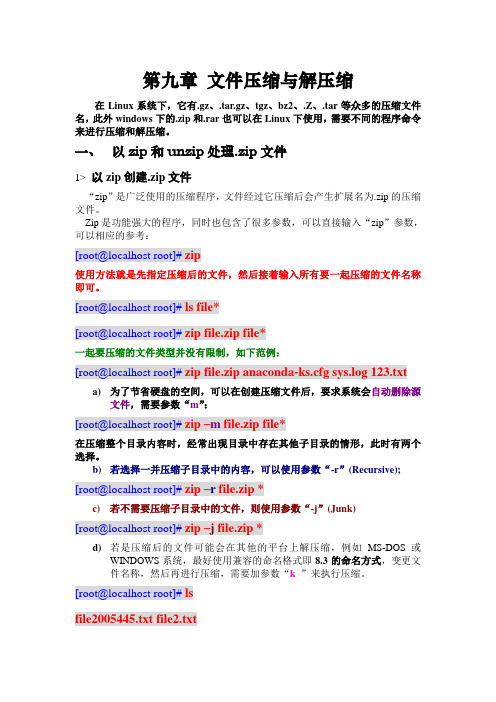
第九章文件压缩与解压缩在Linux系统下,它有.gz、.tar.gz、tgz、bz2、.Z、.tar等众多的压缩文件名,此外windows下的.zip和.rar也可以在Linux下使用,需要不同的程序命令来进行压缩和解压缩。
一、以zip和unzip处理.zip文件1>以zip创建.zip文件“zip”是广泛使用的压缩程序,文件经过它压缩后会产生扩展名为.zip的压缩文件。
Zip是功能强大的程序,同时也包含了很多参数,可以直接输入“zip”参数,可以相应的参考:[root@localhost root]# zip使用方法就是先指定压缩后的文件,然后接着输入所有要一起压缩的文件名称即可。
[root@localhost root]# ls file*[root@localhost root]# zip file.zip file*一起要压缩的文件类型并没有限制,如下范例:[root@localhost root]# zip file.zip anaconda-ks.cfg sys.log 123.txta)为了节省硬盘的空间,可以在创建压缩文件后,要求系统会自动删除源文件,需要参数“m”:[root@localhost root]# zip –m file.zip file*在压缩整个目录内容时,经常出现目录中存在其他子目录的情形,此时有两个选择。
b)若选择一并压缩子目录中的内容,可以使用参数“-r”(Recursive); [root@localhost root]# zip –r file.zip *c)若不需要压缩子目录中的文件,则使用参数“-j”(Junk)[root@localhost root]# zip –j file.zip *d)若是压缩后的文件可能会在其他的平台上解压缩,例如MS-DOS或WINDOWS系统,最好使用兼容的命名格式即8.3的命名方式,变更文件名称,然后再进行压缩,需要加参数“k ”来执行压缩。
了解电脑文件压缩与解压缩方法

了解电脑文件压缩与解压缩方法电脑文件压缩与解压缩方法电脑文件压缩与解压缩是我们在日常使用电脑时常常会遇到的操作。
通过压缩文件,我们可以将文件的大小减小,从而方便传输和存储。
而解压缩则是将压缩的文件恢复成原始文件的过程。
下面将介绍几种常见的电脑文件压缩与解压缩方法。
一、ZIP格式压缩与解压缩ZIP格式是最常见、最广泛使用的文件压缩格式之一。
无论是在Windows、Mac还是Linux系统中,都可以找到相应的ZIP压缩与解压缩工具。
下面以Windows系统为例,介绍ZIP格式的操作方法。
1. 压缩文件:在要压缩的文件或文件夹上点击右键,选择“发送到”-“压缩(zipped)文件夹”,即可生成一个ZIP格式的压缩文件。
2. 解压缩文件:将ZIP格式的压缩文件拖拽到解压缩工具窗口中,或者右键点击压缩文件,选择“解压缩到当前文件夹”或“解压缩到指定文件夹”,即可将文件解压缩出来。
二、RAR格式压缩与解压缩RAR格式是另一种常见的文件压缩格式,相比于ZIP,RAR格式压缩率更高,但使用时需要安装RAR解压缩软件。
在要压缩的文件或文件夹上点击右键,选择“添加到压缩文件”,即可生成一个RAR格式的压缩文件。
2. 解压缩文件:将RAR格式的压缩文件拖拽到解压缩工具窗口中,或者右键点击压缩文件,选择“解压缩到当前文件夹”或“解压缩到指定文件夹”,即可将文件解压缩出来。
三、TAR格式压缩与解压缩TAR格式是在Unix和Linux系统中常用的文件归档格式,不具备压缩功能,通常与GZIP或BZIP2结合使用。
1. 压缩文件:打开终端或命令提示符窗口,通过命令行输入以下命令:tar -cvf 压缩文件名.tar 要压缩的文件或文件夹2. 解压缩文件:打开终端或命令提示符窗口,通过命令行输入以下命令:tar -xvf 压缩文件名.tar四、7Z格式压缩与解压缩7Z格式是一种高压缩率、高性能的文件压缩格式。
为了使用7Z格式,需要安装7Z解压缩软件。
Windows CMD命令中的文件压缩和解压技巧
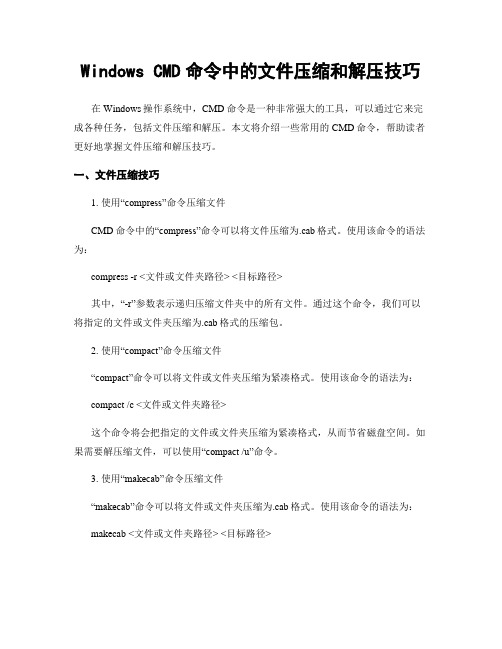
Windows CMD命令中的文件压缩和解压技巧在Windows操作系统中,CMD命令是一种非常强大的工具,可以通过它来完成各种任务,包括文件压缩和解压。
本文将介绍一些常用的CMD命令,帮助读者更好地掌握文件压缩和解压技巧。
一、文件压缩技巧1. 使用“compress”命令压缩文件CMD命令中的“compress”命令可以将文件压缩为.cab格式。
使用该命令的语法为:compress -r <文件或文件夹路径> <目标路径>其中,“-r”参数表示递归压缩文件夹中的所有文件。
通过这个命令,我们可以将指定的文件或文件夹压缩为.cab格式的压缩包。
2. 使用“compact”命令压缩文件“compact”命令可以将文件或文件夹压缩为紧凑格式。
使用该命令的语法为:compact /c <文件或文件夹路径>这个命令将会把指定的文件或文件夹压缩为紧凑格式,从而节省磁盘空间。
如果需要解压缩文件,可以使用“compact /u”命令。
3. 使用“makecab”命令压缩文件“makecab”命令可以将文件或文件夹压缩为.cab格式。
使用该命令的语法为:makecab <文件或文件夹路径> <目标路径>通过这个命令,我们可以将指定的文件或文件夹压缩为.cab格式的压缩包。
与“compress”命令不同的是,“makecab”命令可以自定义压缩选项,例如指定压缩级别、文件排除等。
二、文件解压技巧1. 使用“expand”命令解压缩文件CMD命令中的“expand”命令可以解压缩.cab格式的压缩包。
使用该命令的语法为:expand <压缩包路径> <目标路径>通过这个命令,我们可以将指定的.cab格式压缩包解压缩到指定的目标路径。
需要注意的是,目标路径必须存在,否则解压缩操作将会失败。
2. 使用“compact”命令解压缩文件前面提到的“compact”命令不仅可以压缩文件,还可以解压缩文件。
介绍不同类型的电脑文件压缩和解压缩工具
介绍不同类型的电脑文件压缩和解压缩工具电脑文件压缩和解压缩工具被广泛应用于日常生活和工作中,可以帮助我们节省存储空间、提高文件传输速度。
在这篇文章中,我将介绍一些常见的电脑文件压缩和解压缩工具的类型和特点。
一、ZIP压缩和解压缩工具ZIP是目前最常见、最广泛使用的文件压缩和解压缩格式。
ZIP文件可以通过多种软件进行压缩和解压缩,例如WinRAR、7-Zip和WinZip等。
这些软件提供了直观的界面和简单的操作方法,使得用户可以轻松地压缩和解压缩文件。
二、RAR压缩和解压缩工具RAR是一种功能更强大的压缩和解压缩格式,相比ZIP格式,RAR 格式可以实现更高的压缩比。
WinRAR是最常用的RAR压缩和解压缩工具,它提供了多种高级功能,如多卷压缩、密码保护和数据修复等。
虽然RAR格式在压缩效率和功能上有优势,但RAR格式的文件只能通过WinRAR等少数软件进行解压缩,使用者需要注意兼容性问题。
三、7z压缩和解压缩工具7z是一种较新的开放式压缩和解压缩格式,它采用了7z算法,在压缩效率和压缩文件大小上都具有明显优势。
7-Zip是最常用的7z压缩和解压缩工具,它不仅支持7z格式,还支持多种其他格式,如ZIP、RAR、TAR等。
7-Zip提供了一个简洁的用户界面,让用户可以方便地进行文件压缩和解压缩操作。
四、TAR压缩和解压缩工具TAR是一种常见的文件打包格式,它将多个文件打包成一个归档文件,但并不进行压缩。
通过结合gzip或bzip2等压缩程序,可以实现对TAR文件的压缩。
对于UNIX和Linux系统用户来说,TAR是一种非常常用的文件压缩和解压缩格式。
在Windows系统中,WinRAR等软件也可以对TAR文件进行解压缩。
五、其他压缩和解压缩工具除了上述几种常见的压缩和解压缩工具外,还有许多其他工具可供选择。
例如,对于Mac用户来说,StuffIt Expander是一款常用的文件压缩和解压缩工具。
对于Linux系统用户来说,gzip和bzip2是常用的压缩工具。
电脑文件压缩与解压缩技巧RARZIP和z的选择
电脑文件压缩与解压缩技巧RARZIP和z的选择电脑文件压缩与解压缩技巧RAR、ZIP和Z的选择随着互联网的发展和电子文件的普及,电脑文件的压缩与解压缩变得越来越重要。
RAR、ZIP和Z是常见的压缩文件格式,它们各自具有优势和适用场景。
本文将为您介绍电脑文件压缩与解压缩的基本原理以及RAR、ZIP和Z的选择技巧。
一、电脑文件压缩与解压缩的基本原理电脑文件压缩与解压缩是通过算法将文件的大小进行压缩,从而减少存储空间和传输时间。
压缩的基本原理是利用文件中存在的重复数据或冗余信息,通过压缩算法将其删除或替换为较短的表示,从而减小文件的大小。
解压缩则是将压缩后的文件还原为原始文件的过程。
二、RAR压缩格式RAR是一种常见的压缩文件格式,它以其高压缩率和强大的压缩算法而受到广泛关注。
RAR格式的压缩文件可以通过WinRAR等软件进行创建和解压缩。
RAR格式压缩文件通常具有较小的文件大小和良好的压缩效果,在压缩大文件或包含大量重复数据的文件时表现出色。
然而,使用RAR格式进行压缩需要安装相应的软件,并且在解压缩时需要提供解压密码。
三、ZIP压缩格式ZIP是另一种常见的压缩文件格式,它具有广泛的应用和良好的兼容性。
ZIP格式的压缩文件可以在大多数操作系统上直接打开,无需安装额外的解压软件。
ZIP格式的压缩文件对于压缩多个文件或文件夹时非常方便,并且可以设置密码进行加密保护。
虽然ZIP格式的压缩率可能略低于RAR格式,但在可读性和可用性方面具有更大的优势。
四、Z压缩格式Z是一种传统的压缩文件格式,它以其简单和快速的压缩算法而被广泛应用。
Z格式的压缩文件可以通过多种解压软件进行解压缩,例如UNIX系统上的gzip和gunzip工具。
虽然Z格式在压缩率方面表现较弱,但它具有压缩和解压缩速度快的优点,特别适用于较小的文件。
五、RAR、ZIP和Z的选择技巧1. 对于大型文件或包含大量重复数据的文件,推荐使用RAR格式进行压缩,以获得更好的压缩效果和较小的文件大小。
如何在Windows系统中进行文件压缩和解压缩
如何在Windows系统中进行文件压缩和解压缩在日常使用电脑的过程中,我们经常会遇到需要对文件进行压缩或解压缩的情况。
文件压缩可以帮助我们节省存储空间,更方便地传输和备份文件;而解压缩则让我们能够获取和使用被压缩的文件内容。
接下来,我将详细为您介绍在 Windows 系统中如何进行文件压缩和解压缩。
一、Windows 系统自带的压缩工具Windows 系统本身就内置了简单易用的文件压缩和解压缩功能。
1、压缩文件首先,找到您想要压缩的文件或文件夹。
您可以在文件资源管理器中浏览到相关的文件或文件夹所在的位置。
选中要压缩的文件或文件夹,右键单击。
在弹出的菜单中,选择“发送到”,然后再选择“压缩(zipped)文件夹”。
Windows 系统会自动为您创建一个与所选文件或文件夹同名的压缩文件,其扩展名为“zip”。
2、解压缩文件找到您要解压缩的“zip”文件,双击打开它。
在打开的窗口中,您可以看到压缩文件中的内容。
点击窗口上方的“Extract”(提取)或“Extract all”(全部提取)按钮。
如果选择“Extract all”,系统会弹出一个向导窗口,您可以在其中选择解压缩的目标位置,然后点击“Extract”按钮即可完成解压缩。
二、使用第三方压缩软件除了 Windows 系统自带的压缩工具,还有很多功能更强大的第三方压缩软件可供选择,如 WinRAR、7-Zip 等。
1、 WinRAR下载并安装 WinRAR 软件。
找到要压缩的文件或文件夹,右键单击,在弹出的菜单中选择“添加到压缩文件”。
在弹出的“压缩文件名和参数”窗口中,您可以设置压缩文件的格式(如 RAR、ZIP 等)、压缩方式(如标准、最好等)、密码保护等选项。
设置完成后,点击“确定”按钮开始压缩。
解压缩时,双击压缩文件,在 WinRAR 窗口中选择要解压的文件或文件夹,然后点击“解压到”按钮,选择目标位置进行解压缩。
2、 7-Zip安装 7-Zip 后,右键单击要压缩的文件或文件夹,选择“7-Zip”,然后再选择“添加到压缩包”。
如何在电脑上进行文件压缩和解压缩
如何在电脑上进行文件压缩和解压缩文件压缩和解压缩是我们在电脑操作中经常会遇到的需求。
通过文件压缩,我们可以将一个或多个文件合并为一个压缩包,从而减少文件占用的存储空间。
而解压缩则是将压缩包中的文件重新还原为原始文件。
本文将介绍在电脑上如何进行文件压缩和解压缩。
一、Windows系统下的文件压缩和解压缩在Windows系统下,我们可以使用内置的压缩工具进行文件的压缩和解压缩。
以下是详细的步骤:1. 压缩文件:- 在文件资源管理器中,选择需要压缩的文件或文件夹。
- 右键点击选中的文件或文件夹,选择“发送到” -> “压缩(缩减版)文件”。
- 系统将自动生成一个新的压缩包,其后缀名为“.zip”。
- 可以将压缩包进行重命名,以便更好地区分不同的压缩包。
2. 解压缩文件:- 在文件资源管理器中,找到需要解压的压缩包。
- 右键点击选中的压缩包,选择“解压缩全部”。
- 在弹出的窗口中,选择解压缩的目标路径。
- 点击“解压缩”按钮,系统将自动将压缩包中的文件解压到指定路径。
二、Mac系统下的文件压缩和解压缩在Mac系统下,我们可以使用内置的“归档实用工具”进行文件的压缩和解压缩。
以下是详细的步骤:1. 压缩文件:- 在Finder中,选择需要压缩的文件或文件夹。
- 右键点击选中的文件或文件夹,选择“压缩”。
- 系统将自动生成一个新的压缩包,其后缀名为“.zip”。
- 可以将压缩包进行重命名,以便更好地区分不同的压缩包。
2. 解压缩文件:- 在Finder中,找到需要解压的压缩包。
- 双击选中的压缩包,系统将自动解压缩并将文件还原到相同目录下。
三、第三方压缩软件除了系统内置的压缩工具外,我们还可以使用第三方压缩软件进行文件的压缩和解压缩。
以下是两款常用的第三方压缩软件的简介:1. WinRAR:WinRAR是一款功能强大的压缩软件,支持多种压缩格式,如RAR、ZIP等,同时也可以进行文件的解压缩。
用户可以下载并安装WinRAR软件,然后按照软件的使用说明进行操作。
- 1、下载文档前请自行甄别文档内容的完整性,平台不提供额外的编辑、内容补充、找答案等附加服务。
- 2、"仅部分预览"的文档,不可在线预览部分如存在完整性等问题,可反馈申请退款(可完整预览的文档不适用该条件!)。
- 3、如文档侵犯您的权益,请联系客服反馈,我们会尽快为您处理(人工客服工作时间:9:00-18:30)。
周次
5
星期
三
节次
6
执教时间
2010年9月27日
课题
文件压缩与解压
课型
新课
教学目标
知识与能力
1.认识压缩文件,了解文件压缩的意义和作用,
2.掌握文件的压缩与解压操作。
过程与方法
掌握使用WinRAR进行文件压缩与解压缩的操作方法。
情感态度与价值观
学生在了解了什么是压缩与解压缩、掌握了压缩与解压缩技巧的基础上,学会如何应用该技术解决现实生活中的问题。能理分析和管理信息的态度。
老师边讲解,边演示,后学生上ቤተ መጻሕፍቲ ባይዱ实践;
学生操作:根据老师的演示进行上机练习。
2.压缩文件。
老师边讲解,边演示,后学生上机实践;
学生操作:根据老师的演示进行上机练习。
3.解压文件
把压缩的文件进行解压
注意解压后的文件夹路径。
三、总结
本节学习并掌握文件的压缩与解压操作。
教
学
过
程
板书设计
作业
教
学
后
记
教学重点
进行文件压缩与解压缩;
教学难点
多个文件的压缩。
教具
多媒体展示台、教学光盘、教学课件
课时安排
1课时
教
学
过
程
一、情境导入
师:今天有一个好动画片,想不想看,可是文件太大装不下,你们想知道怎么办吗?
在作用软磁盘、U盘或网络传递文件的过程中,如果因文件太大而影响传送,可以在文件传送前用压缩软件对文件进行压缩处理,到达目的地后再通过解压缩使文件还原。
二、讲授新课,
WINZIP是一种支持多种文件压缩方法的压缩解压缩工具,几乎支持目前所有常见的压缩文件格式。WINZIP还全面支持Windows 95中的鼠标拖放操作,用户用鼠标将压缩文件拖拽到WinZip程序窗口,即可快速打开该压缩文件。同样,将欲压缩的文件拖曳到Winzip窗口,便可对此文件压缩。
1、WinRAR的基本功能
其实对文件进行压缩和解压的操作的话,在右键菜单中的功能就足以胜任了,一般不用在WinRAR的主界面中进行操作,但是在主界面中又有一些额外的功能所以我们有必要对它进行了解,下面我们将对主界面中的每个按钮做一说明。
1.安装压缩软件
步骤:
点击WinRAR安装软件图标,启动安装程序,选择下一步。
